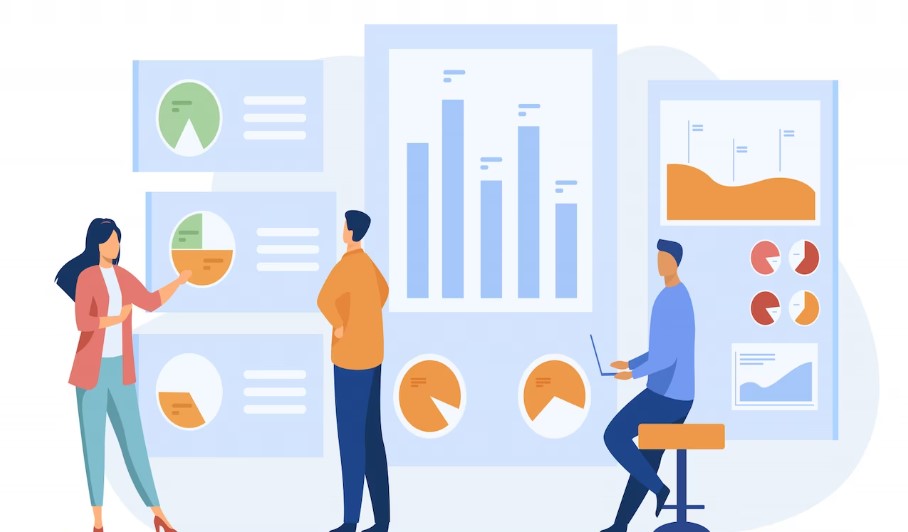Designed by gstudioimagen / Freepik

ブログの検索順位をチェックするのにおすすめのツールを知りたい。
できれば、コスパ良くて機能も充実している、失敗しない検索順位チェックツールを使いたいけど、何か良いのはありますか?
こんな疑問に答えます

検索順位をチェックするならコスパ最強の「検索順位チェックツールGRC![]() 」がおすすめです
」がおすすめです
無料で試すこともできるので、まずは使ってみて検討して見てはいかがでしょうか?
本記事の内容
- 検索順位チェックツールGRCとは?
- GRCツールのおすすめ機能4つ
- GRCツールの価格とおすすめプラン
- GRCツールの導入手順【無料ダウンロード】
本記事を参考にすることで、初めての方でも迷うことなく検索順位チェックツールを導入することができます。
ブログで稼ぐためには、SEO(検索エンジン)からのアクセス流入が必要で、そのためには検索順位で上位を取らなくてはいけません。
検索順位で上位を取るためには、
- キーワード選定
- コンテンツ作成・公開
- 検索順位のチェック
- リライト・修正
というPDCAサイクルを回すことが重要なのですが、この時ツールがないと、順位チェックだけで日が暮れてしまいます・・・。

GRCツールの概要から紹介していきますが「早く導入したい」という方は、GRCツールの導入手順【無料ダウンロード】をクリックしてください。
※説明箇所にジャンプします
目次
検索順位チェックツールGRCとは?
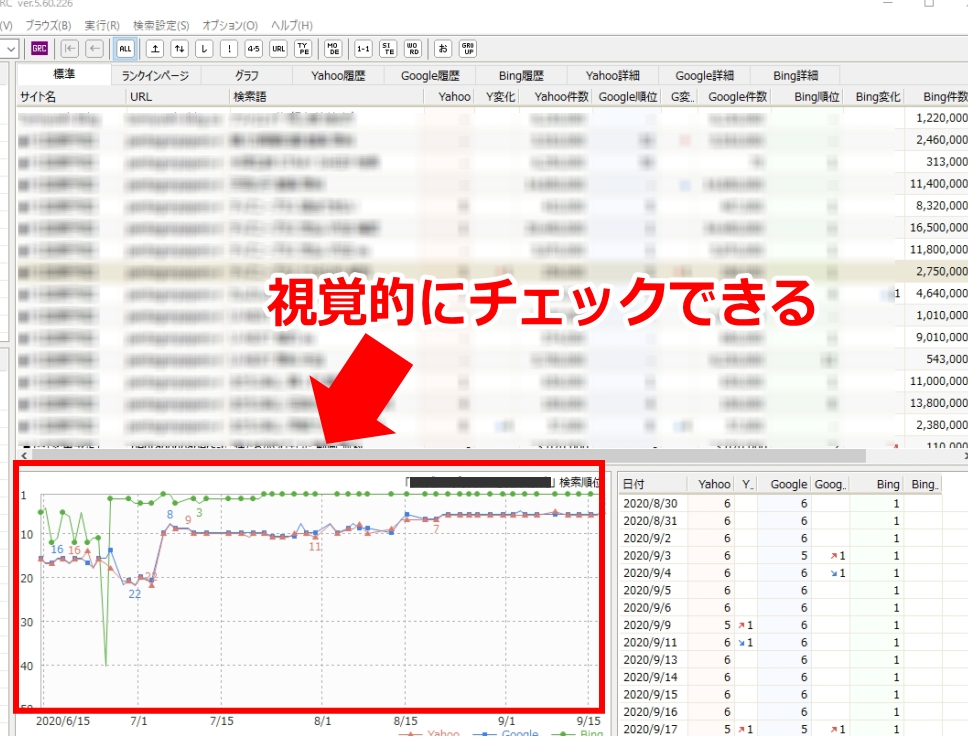
検索順位チェックツールGRC![]() とは、「指定したキーワード」の検索順位を一括でチェックしてくれる便利ツールです。
とは、「指定したキーワード」の検索順位を一括でチェックしてくれる便利ツールです。
シンプルでありながら、必要な機能はしっかり備えているので、使いやすくて動作も軽いのが特徴。
数字だけでなく、色分けされたグラフで視覚的にチェックできるので、見やすくて便利です。
GRCツールのメリット
- ボタン一つでサクッと計測できる
- シンプルで使いやすい(日本語対応)
- 他のツールと比較しても動作が軽い
- 日本の会社なので、安心して使える
個人ユーザーだけでなく、多くの企業でも導入されている、まさに超王道の追跡ツールと言えます。
注意ポイント
※「検索順位チェックツールGRC」は、Windows利用者におすすめのツールです。Macユーザーでも使えないことはないですが、ちょっと設定など面倒なので、その場合はランクトラッカーを利用しましょう。
GRCツールは無料でも使える【制限有り】
GRCツールは、無料でも利用できます。
あくまで「お試し」なので利用できる機能に制限はありますが、シンプルさと便利さは体感できると思います。
- 登録できるURL数:3個まで
- チェックできるキーワード:10項目まで
「どんな感じか試してみたい」という方は、まずは無料版から初めてみるのもおすすめです。
※無料インストール方法は、このあとの導入手順で解説します。
GRCツールのおすすめ機能4つ
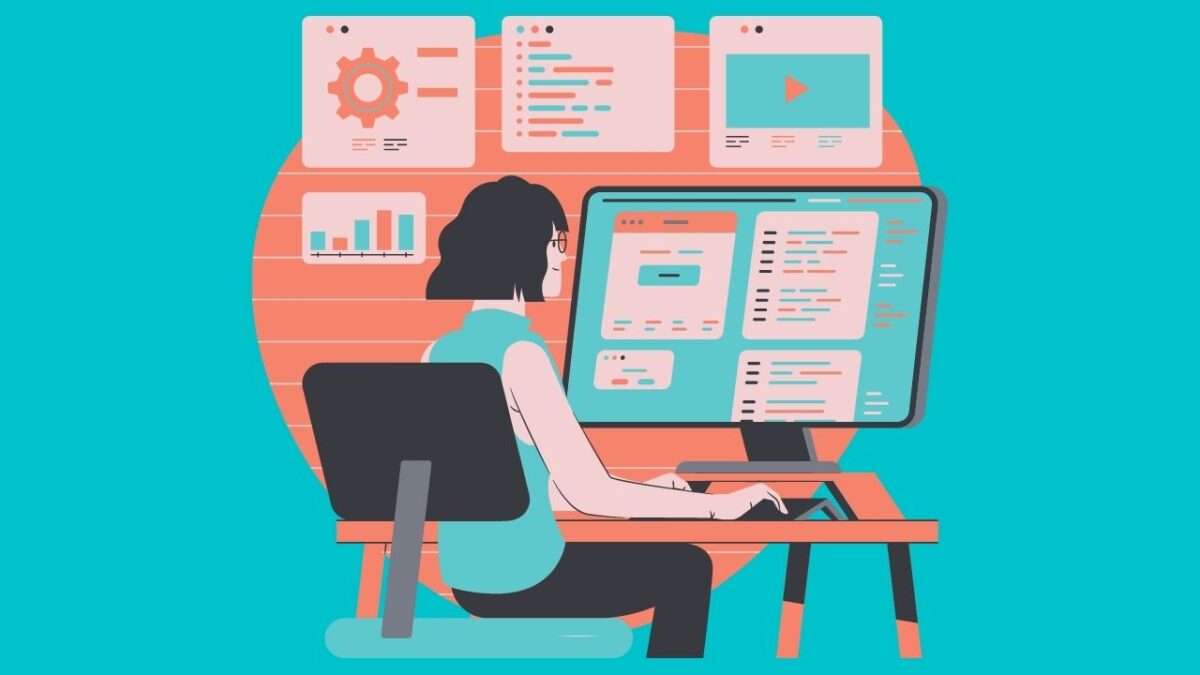
まずは、検索順位チェックツールGRC![]() の主な機能と、おすすめ機能を紹介します。
の主な機能と、おすすめ機能を紹介します。
GRCツールのおすすめ機能
- 自サイトの検索順位を一括チェック
- 競合サイトの順位チェック
- 予約設定で自動で順位チェック
- グループ設定で管理
それぞれ紹介していきます。
【機能①】自サイトのSEOキーワード順位をチェック
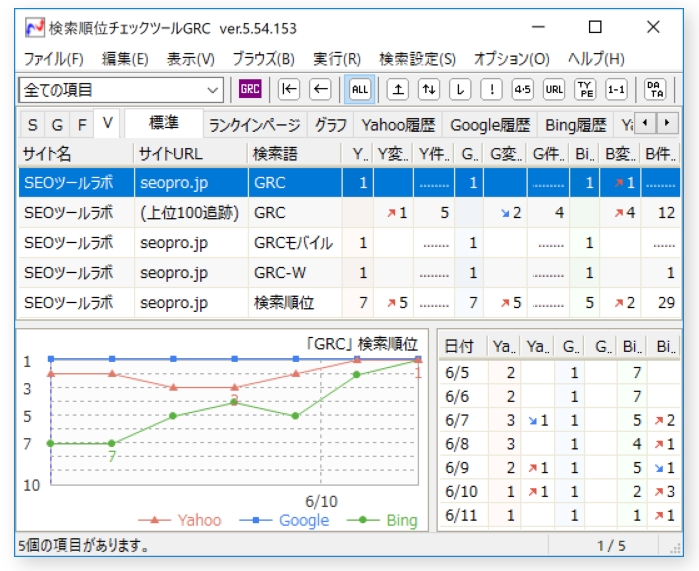
上記のように、キーワードごとの検索順位を、ボタン一発でチェックすることができます。
『Google』『Yahoo』『Bing』の三大検索エンジンに対応していて、それぞれの順位動向を視覚的にチェックできるので、非常に便利です。
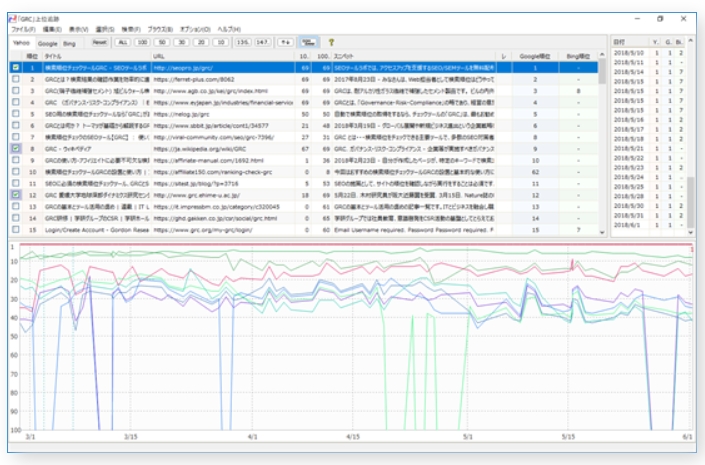
ブログ初心者さんの中には手動でやる方もいますが....。
いちいち手打ちで検索順位をチェックするのは、時間と労力がかかるので、とにかく非効率です。
GRCツールを使えばこれらを一括ですべてやってくれるので、新規記事の作成やリライトに時間を当てることができますね
【機能②】競合サイトのキーワード順位をチェック
GRCツールでは、自サイトだけでなく競合サイトの順位も追うことができます。
ライバルサイトの順位変動をチェックすることで、検索エンジンのアルゴリズムの変化や、競合の分析に役立てることができます。
- 検索エンジンのアルゴリズムの変化
- 注目している競合サイトの検索順位の追跡
- 競合サイトと自サイトとの比較
- 新たなライバル出現のキャッチ
自サイトのチェックだけでは、「順位変化の原因」を判断できない時もあるので、ライバルの動向チェックも重要です。
競合サイトの動向もチェックして、順位変化に素早く対応できるようにしておきましょう。
【機能③】指定時刻に自動で順位チェック
GRCツールには、指定した時間に「自動で順位チェックしてくれる機能」があります。
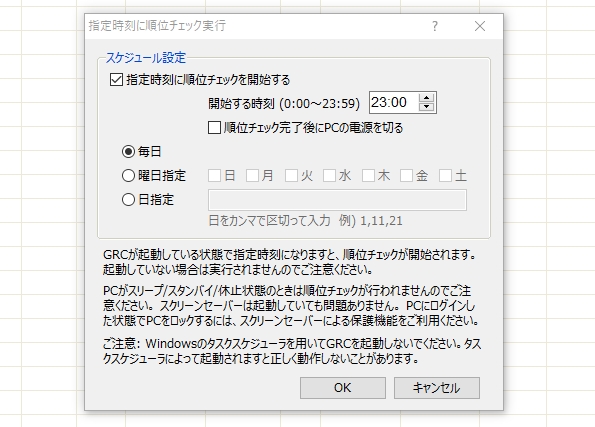
この機能を使えば、いちいち[チェック開始ボタン]を押さなくても、毎日決まった時間に順位調査をしてくれるのでかなり便利です。

※指定した時刻にGRCが機動している必要があります。
【機能④】キーワードをグループごとに管理できる
GRCツールでは、SEOキーワードをグループごとに管理することができます。
- トレンドエンタメ系カテゴリー
- ブログ運営ノウハウカテゴリー
- おすすめガジェットカテゴリー
こんな感じで、項目ごとにグループ化して管理することで、複数ジャンルのキーワードが混在しても、見やすくなります。(←これは使って見ないと分からないかもです(^_^;)..)
雑記ブログなどで、異なるジャンルカテゴリーで記事を書いている方にとっては、この機能がすごく便利です。

GRCツールの主な機能はこんな感じです。
他にも細かい機能はあったりしますが、これだけでも十分にSEO攻略に役立ちます
GRCツールの価格とおすすめプランは?
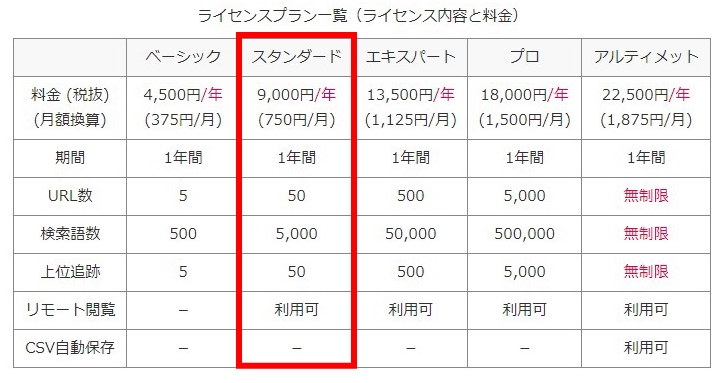
おすすめプランは『スタンダードプラン』です。
必要な機能を備えつつ、検索語数も5000文字と大量にチェックできるので、何不自由なく使えると思います。
| 料金プラン・価格 | 自サイトの特徴 |
| スタンダードプラン (月750円:1日あたり24円) |
雑記ブログ、エンタメ、トレンド系、複数サイト運営、ライフハックなど、通常のブログ運営(すでに記事数が20~30ある場合) |
| ベーシックプラン (月375円:1日あたり12円) |
完全初心者で更新数も少なめ・特化ブログ(サイトアフィリエイト等) |
どちらを選んでも1日あたり25円以下という、破格の料金帯なので、好きな方を選んでください。
GRCツールには月額プランもある
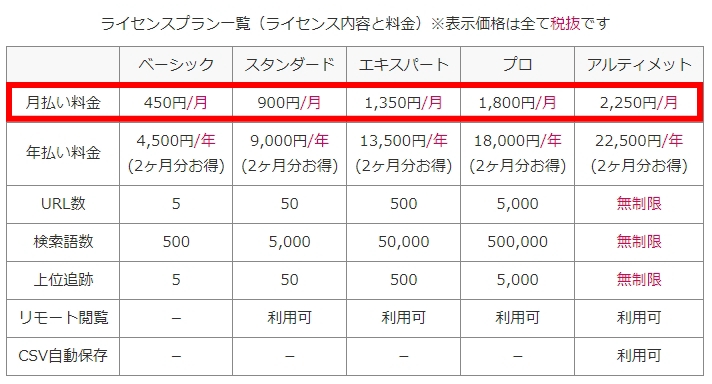
GRCツールには月額プランもあるので、とりあえず試してみたいという方にもおすすめです。
ちなみに、一般的な順位チェックツールは年単位でしか利用できないものばかり。「使ってみて微妙かも」と思っても、とりあえず1年間使うしかありません。
その点、GRCツールなら使ってみて「微妙」って思ったらすぐに解約できるので、失敗することもありませんね。
ポイント
お試しでなく、本格的に収益化を目指す方は、2ヶ月分もお得になる年単位のプランで申込みましょう。
振込み限定なので、ちょっと面倒ですが2ヶ月分無料になるのはデカイです
GRC(PC版)とモバイル(スマホ版)はどちらを選ぶべき?
結論から言うと、通常の「PC版」で問題ありません。(海外版は除外)
PC版とモバイル(スマホ版)の違い
- GRC(PC版):【パソコンからの検索順位】
- GRCモバイル版:【スマホからの検索順位】
「PCで検索した時」と、「スマホで検索した時」では検索結果に差が出ることもありますが、めちゃくちゃ差があるわけでもないので、現状ではPC版で十分かと思います。
次は、GRCツールの導入方法について解説していきます。
GRCツールの無料ダウンロード&ライセンス導入の手順
検索順位チェックツールGRC![]() の導入手順は以下のとおりです。
の導入手順は以下のとおりです。
- 「GRCツール」を無料インストール
- GRCライセンス購入へ進む
- お支払い方法を選択【クレジット/銀行振り込み】
- ソフトウエアの選択
- 申し込みプランを選択
- お客様情報を入力
- 支払い・振り込みをする
- ライセンス登録をする
無料でお試し利用する場合は、①番だけ済ませればOKです。
今回は、初めての方でも迷わずGRCツールを導入できるように、できるだけ細かく解説していきます。
①:「GRCツール」を無料インストール
SEOツールラボ公式![]() へ移動し、右側の[ダウンロード]をクリック
へ移動し、右側の[ダウンロード]をクリック
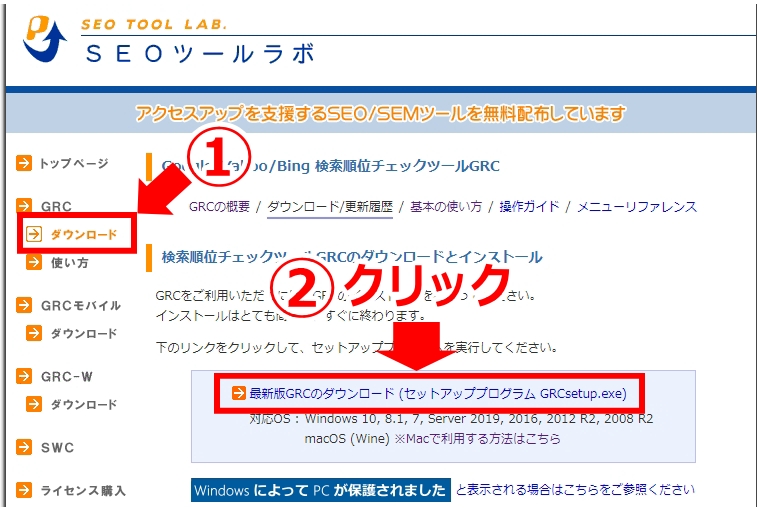
[最新版GRCのダウンロード]をクリックして、インストールを済ませてください。(※2~3クリックほどで完了します)

デスクトップ、または、スタートメニューに、GRCを起動するショートカットが作成されるので、そこからGRCを起動できます。
このまま起動すると、機能は制限されますが、無料で使えます。ライセンス登録すると、制限機能が解除されるようになります。
インストールが済んだら、再度「SEOツールラボ公式サイト」へ戻って「ライセンス購入」をしていきます。
②:GRCライセンス購入へ進む
SEOツールラボ![]() へ移動し、[ライセンス購入]をクリック
へ移動し、[ライセンス購入]をクリック
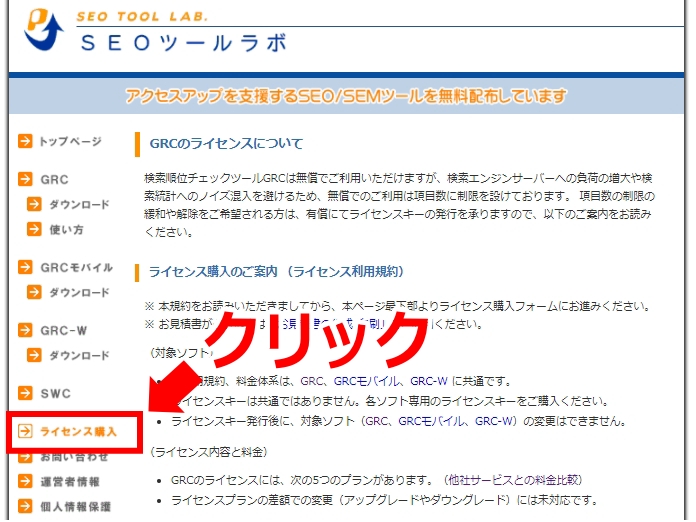
一番下までスクロールして、【ライセンス利用規約に同意し、ライセンス申し込みフォームに進みます】をクリック
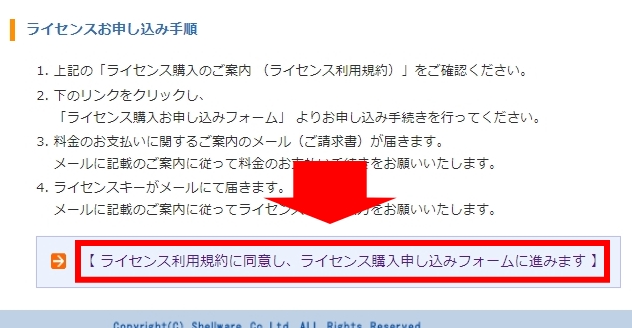
③:お支払い方法を選択【クレジット/銀行振り込み】
今回は、お得な年払いプラン(振り込み)で進めていきます。
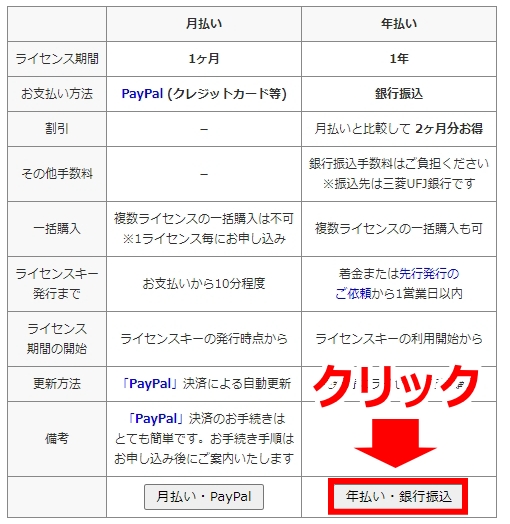
クレジットカードを利用する方は、左の【月払い・PayPal】を選択してください。
④:ソフトウエアの選択
次は、順位チェックの対象とする「検索エンジン」を選択していきます。
基本的には、一番上の[Yahoo、Google、Bing(PC)]を選べばOKです。
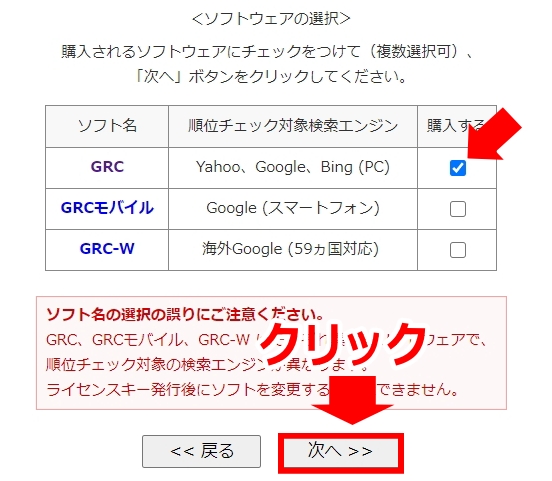
[購入する]にチェックをいれて、[次へ]をクリックします。
⑤:申し込みプランを選択
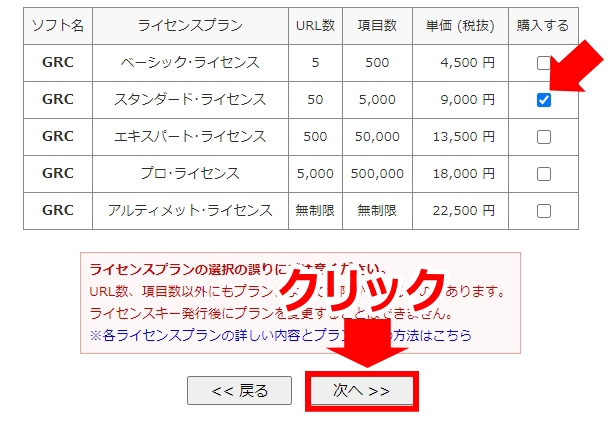
選ぶポイント
| 料金プラン・価格 | 自サイトの特徴 |
| スタンダードプラン (月750円:1日あたり24円) |
雑記ブログ、エンタメ、トレンド系、複数サイト運営、ライフハックなど、通常のブログ運営(すでに記事数が20~30ある場合) |
| ベーシックプラン (月375円:1日あたり12円) |
完全初心者で更新数も少なめ・特化ブログ(サイトアフィリエイト等) |
自分のブログサイトに合ったプランを選んで[次へ]をクリックします。
購入するライセンスの数を確認して[次へ]をクリック
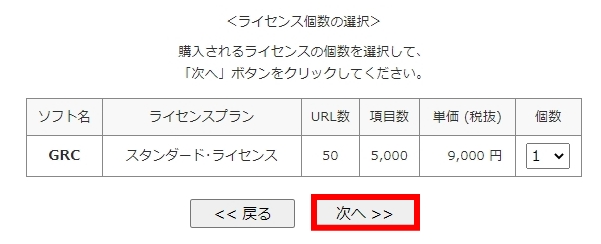
そのまま「1個」でOKです。
⑥:お客様情報を入力
「名前」「メールアドレス」「銀行のお振り込み名義(カタカナ)」を入力して、【確認画面へ】をクリックしてください。
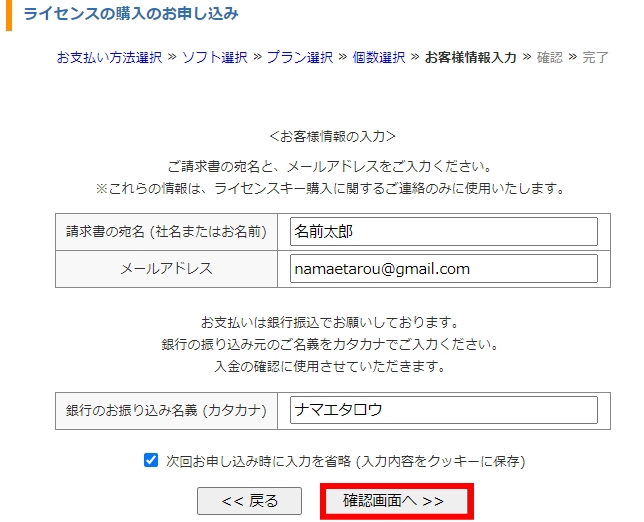
申し込み内容を確認して、[ライセンス購入を申し込む]をクリックしてください。
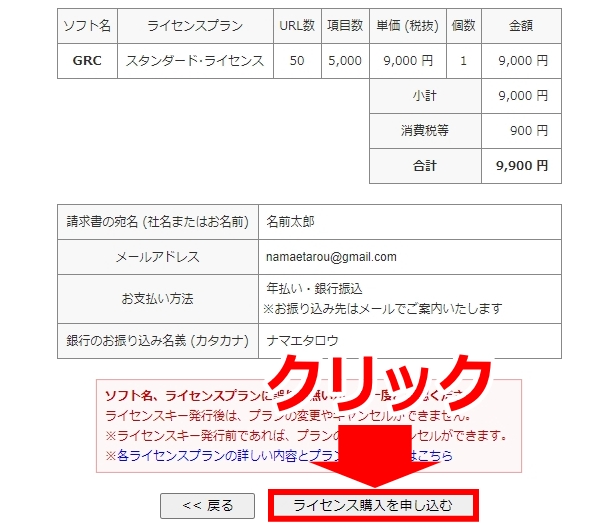
以下の画面に切り替わればOKです。
※この時点では、まだ支払いは完了していません。
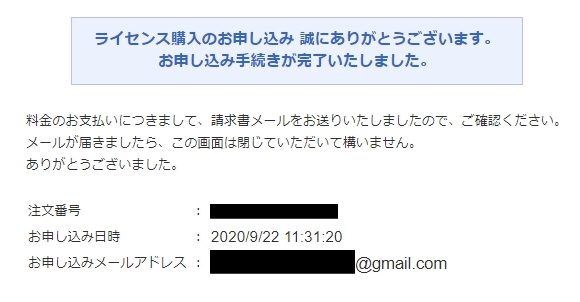
次は、支払い手続きに入っていきます。
⑦:支払い・振り込みをする
申し込みが完了すると、以下のようなメールが届きます。
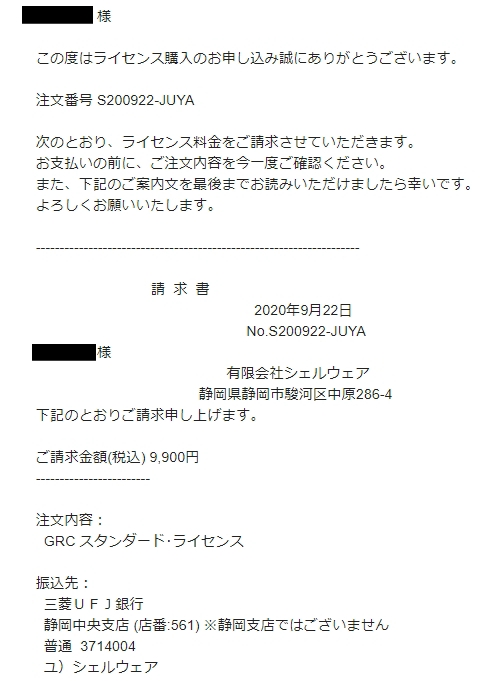
振り込み先や金額などが記載されているので、これに従って振込手続きを済ませましょう。
振り込み期限は1ヶ月です。この期間内に申し込まないと、申し込みは破棄されるので、注意してください。
振込が完了すると、以下のようなメールが届きます
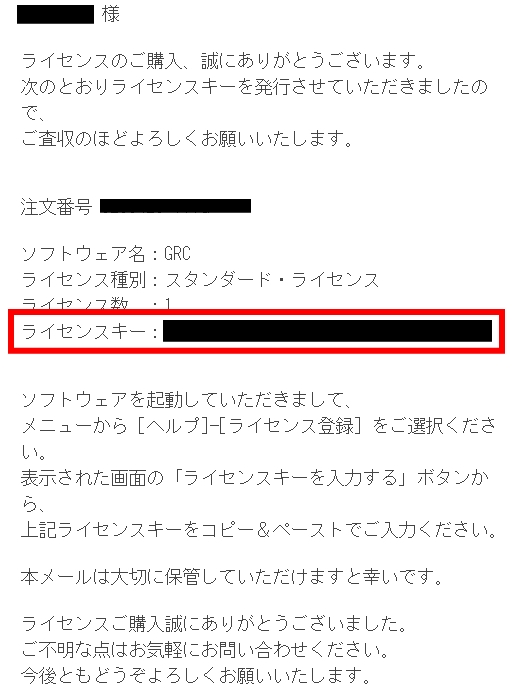
ちなみに、振込が完了して10分かからないくらいで完了メールが届きました。
振込でもすぐに反映されるみたいです。
次は、メールに記載された[ライセンスキー]をGRCに登録していきます。
⑧:ライセンス登録をする
最初にインストールした、GRCを起動しメニューバー[ヘルプ]→[ライセンス登録]をクリックします。
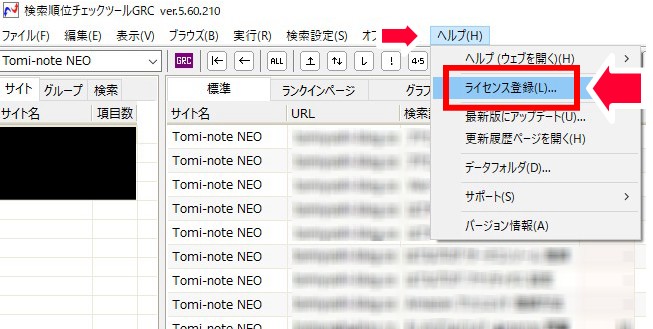
ライセンスキーをご入力くださいの枠内に「ライセンスキー」を貼り付け、OKをクリック
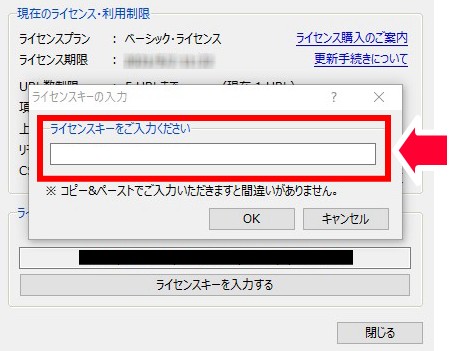
このあと、再度ライセンスキーを確認され、登録は完了します。

以上で、GRCツールのライセンス登録は完了です。
おつかれさまでした。
その他、GRCツールの具体的な「使い方」については、公式サイト内で紹介されてるので、無料版で導入した方も、そちらを参考にして見てください。
まとめ:検索順位をチェックしてSEOを向上させよう
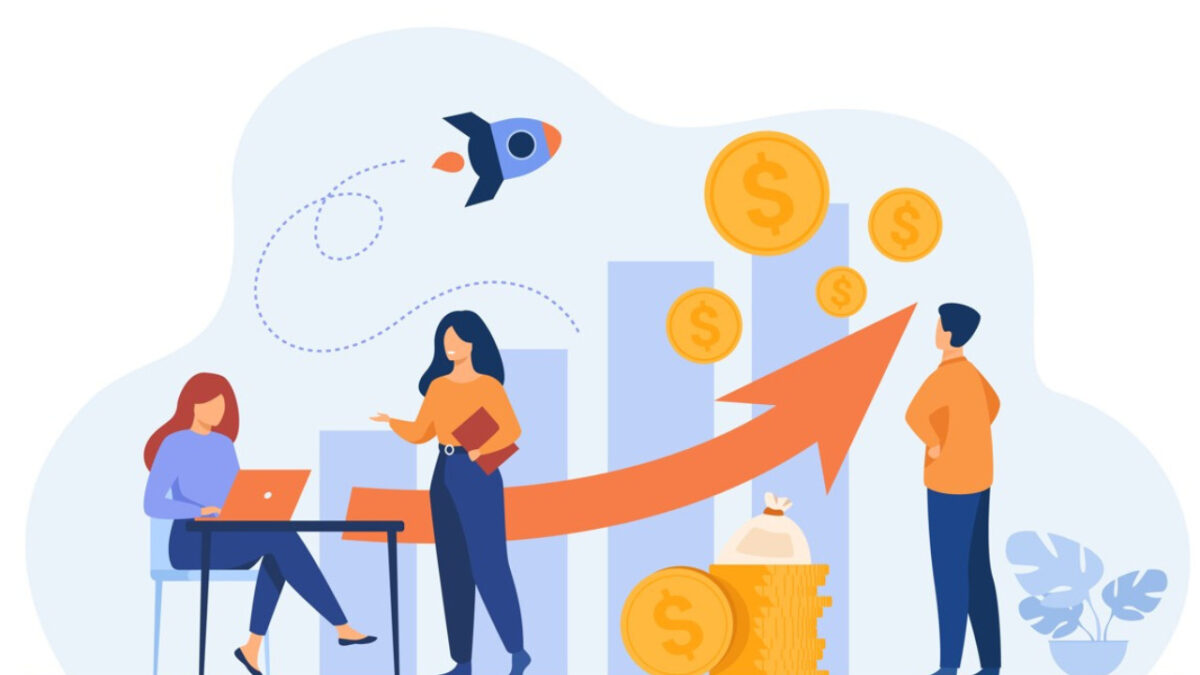
検索順位のチェックは、いわば公開した記事の「答え合わせ」みたいなもので、SEO対策をしていく上で最重要となります。
狙ったキーワードで上位表示させ、ブログを収益化を加速させる為にも、毎日順位チェックして、コンテンツ改善に努めましょう。
ちなみに、順位チェックを行うためには、正しいキーワード選定が必要不可欠です。
詳しくは、【初心者向け】ブログキーワード選定の6手順と選定のコツ3つのページで紹介しているので、そちらを参照してください。
という訳で、今回は以上です。
※無料でお試し利用もできます